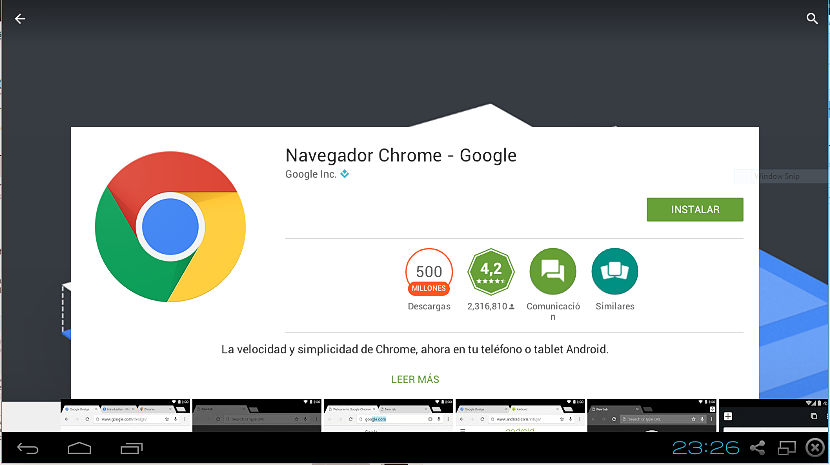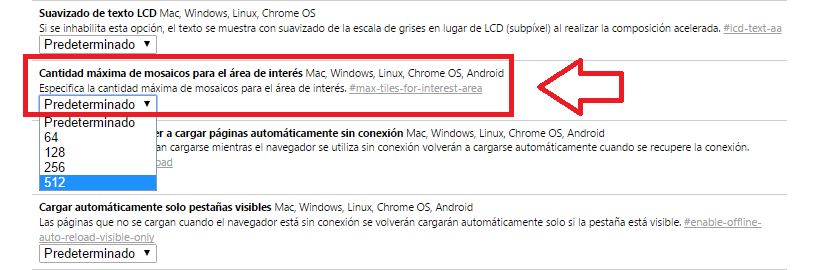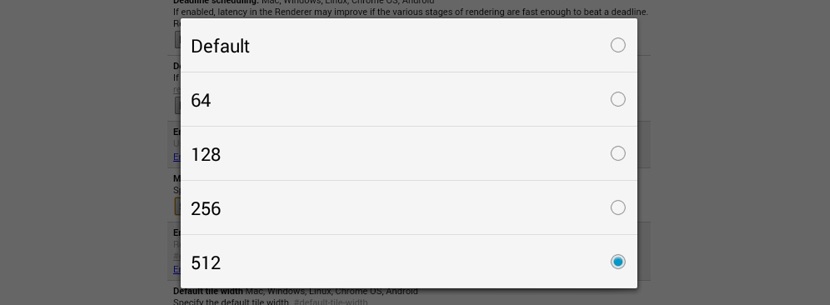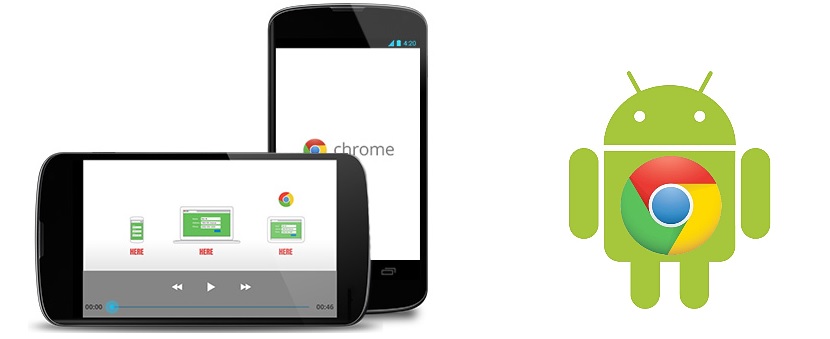
Pernahkah Anda memperhatikan bahwa peramban Google Chrome Anda berperilaku relatif lambat di Android? Nah, jika itu penghiburan, kami harus menyebutkan itu Anomali ini bukan hanya sesuatu yang khusus untuk perangkat seluler dengan sistem operasi seperti itu tetapi juga, dari komputer pribadi di mana browser Internet tersebut telah diinstal.
Jika kita bekerja pada PC Windows, masalahnya bisa berkurang karena dalam sistem operasi itu kita akan memiliki kemungkinan untuk memilih browser Internet lain untuk digunakan; sayangnya kasus yang sama tidak dapat diangkat pada perangkat seluler dengan sistem operasi Android karena ketakutan yang dimiliki banyak orang tentang stabilitas browser lain. Untuk alasan ini, jika Anda telah menginstal Google Chrome di perangkat seluler Android Anda dan perilakunya relatif lambat, maka kami akan menyebutkan alasan mengapa gejala ini dapat dibuat dan solusi yang harus Anda lakukan untuk memperbaiki masalah ini.
Mengapa Google Chrome berjalan terlalu lambat di Android?
Jawaban yang sangat efektif adalah jawaban yang dapat kita simpulkan setelah kita menyimpulkan dengan trik yang akan kita sebutkan di bawah ini; secara umum, kita bisa mengatakan itu kebanyakan perangkat seluler dengan sistem operasi Android memiliki RAM yang sangat sedikit, Ini menjadi penyebab utama peramban Internet berperilaku terlalu lambat.
Google Chrome cenderung mengonsumsi terlalu banyak sumber daya sistem operasi, meskipun RAM adalah yang paling terpengaruh baik di perangkat seluler maupun di komputer pribadi. Mengingat bahwa yang terakhir dapat memiliki memori RAM yang melebihi 8 GB Selama arsitektur mereka mendukung, situasi yang sama tidak dapat terjadi di perangkat seluler, karena ada beberapa terminal kelas atas yang dapat memiliki maksimum 3 GB.
Apa yang harus kita lakukan untuk memperbaiki masalah Google Chrome ini di Android?
Nah, kemudian kami akan menyebutkan trik kecil yang telah kami sarankan di awal, yang akan membantu kami perbaiki masalah (bisa dikatakan begitu) yang mungkin dihadirkan Google Chrome dalam kaitannya dengan penjelajahan Internet; Perlu disebutkan bahwa trik ini juga dapat diadopsi dalam versi untuk komputer pribadi, meskipun untuk saat ini kami hanya tertarik untuk memecahkan masalah kecepatan pada perangkat seluler Android.
Jika Anda belum mengunduh Google Chrome untuk Android, kami sarankan Anda melakukannya dari tautan Google Play Store; Setelah Anda melakukannya, aplikasi akan diinstal secara otomatis di terminal.
Ketika Anda menjalankannya, Anda harus memberikan izin akses tertentu ke akun Gmail Anda, meskipun Anda dapat menghindari situasi ini jika Anda tidak ingin melakukannya saat ini. Di bilah alamat Anda harus menulis yang berikut:
Sebagai tanggapan, jendela peringatan akan muncul di mana Google Chrome menyarankan agar Anda berhati-hati dengan jenis parameter apa pun yang dapat Anda ubah dalam konfigurasi ini. Tanpa rasa takut, kami menyarankan Anda pergi ke bagian tengah jendela tempat Anda akan menemukan diri Anda untuk saat ini, dan mencoba menemukan opsi berikutnya.
Tangkapan yang kami tempatkan di bagian atas adalah tempat yang harus Anda tuju; parameternya disetel ke opsi "default", sesuatu yang akan kita ubah untuk saat ini dengan menyentuhnya. Segera beberapa pilihan akan ditampilkan dan di mana, penggunaan sejumlah RAM adalah apa yang harus kita pilih saat ini. Jika perangkat seluler Anda memiliki RAM yang rendah, sebaiknya coba gunakan sekitar 512 MB.
Saat Anda mengonfigurasi parameter ini ke sejumlah RAM, Anda secara praktis akan membatasi penggunaannya dan oleh karena itu, Anda akan mencegah Google Chrome mengonsumsi lebih banyak memori daripada yang diperlukan. Jika Anda melihat tangkapan layar yang kami letakkan di bagian atas, Anda akan melihat bahwa parameter ini dapat ditangani dengan cara yang sama di platform lain, yang melibatkan Windows, Linux atau Mac.